Win7電腦快捷鍵設置的方法
我們在使用電腦操作過程中,使用快捷鍵能夠更快的幫助我們完成任務,從而大大提高工作效率。而快捷鍵的使用只用在鍵盤上,點擊指定的組合鍵就可以打開相應的應用程序。那Win7電腦如何設置快捷鍵呢?下面就由小編和大家說一下Win7電腦快捷鍵設置的方法。
設置方法如下:
1、在電腦桌面上單擊右鍵,在彈出的菜單中選擇“新建”。

2、在彈出的菜單中選擇“快捷方式”。
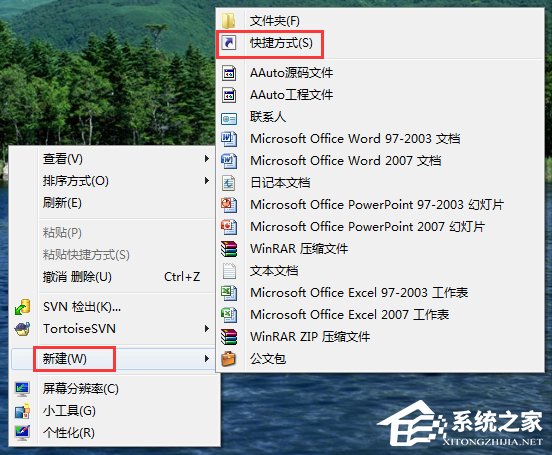
3、然后,在“創建快捷方式”對話框中單擊“瀏覽”。
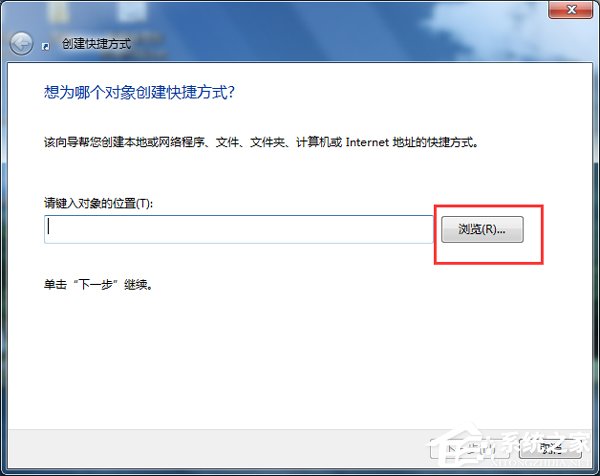
4、單擊下圖紅框中的“計算機”選項,從中選擇要建立快捷方式的QQ程序。
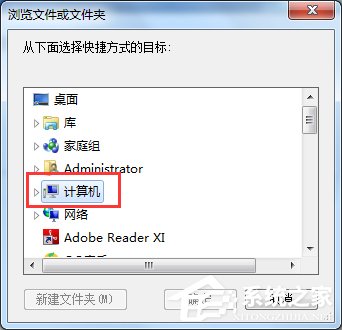
5、選中“QQ.exe”并單擊確定按鈕。

6、在“創建快捷方式”對話框中,就會出現下圖紅框中的內容,點擊“下一步”。
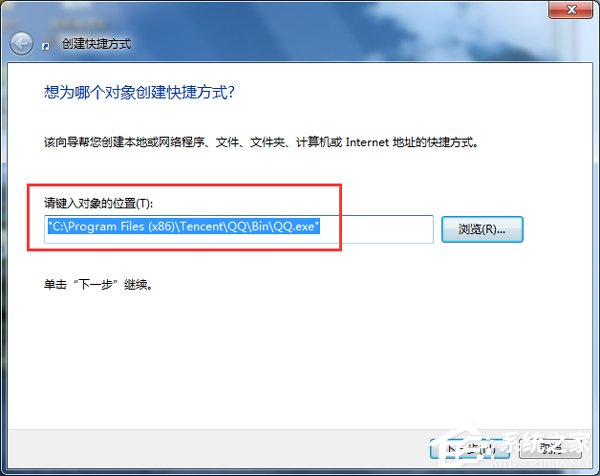
7、默認情況下,到這一步就能看到下圖紅框中要建立的快捷方式的名稱,點擊“完成”按鈕。
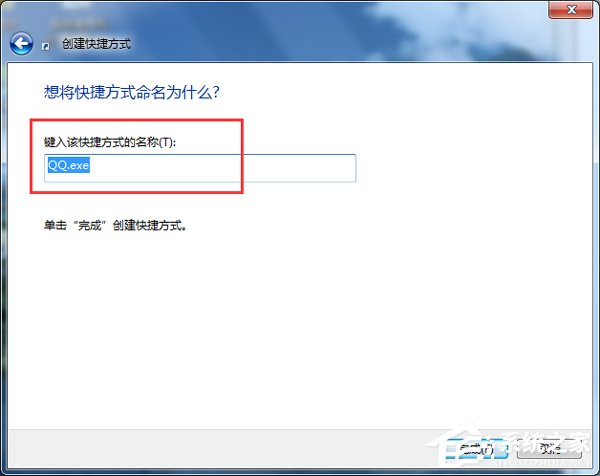
8、然后在下圖的電腦桌面上就能看到,紅框中建立好的“QQ.exe”快捷方式。
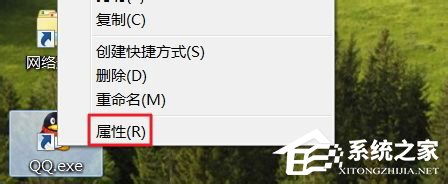
9、在“QQ.exe”快捷方式上單擊右鍵,選擇“屬性”選項。
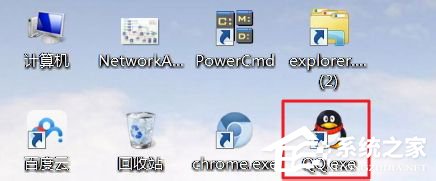
10、然后用鼠標左鍵單擊下圖紅框中的空白處。
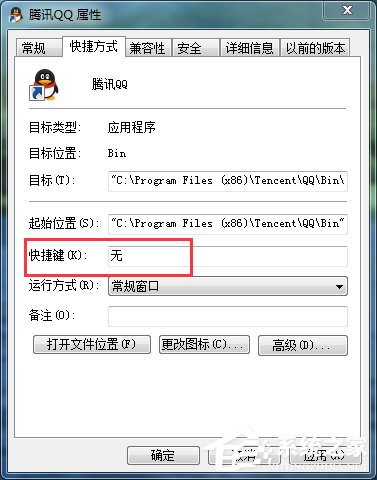
11、然后同時按下鍵盤上的“Ctrl+Shift+Q”三個鍵。

12、從下圖可以看到三個字符的組合鍵已經輸入到空白處,點擊“確定”按鈕。
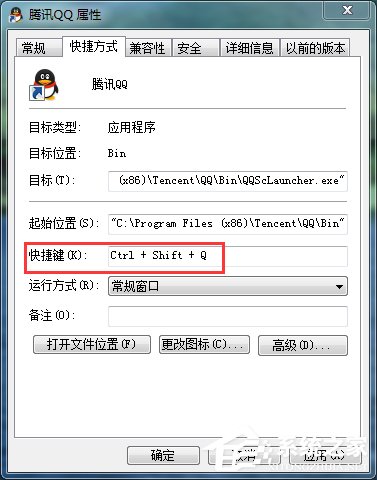
13、到這一步,QQ程序的快捷鍵就建立完成了,以后要打開QQ只要同時按下“Ctrl+Shift+Q”三個鍵即可。
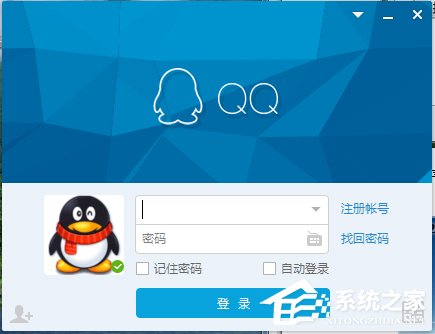
關于Win7電腦快捷鍵設置的方法就給大家詳細介紹到這里了;快捷鍵的確是給我們帶來了很多的幫助,熟悉使用快捷鍵能夠更快的完成任務。希望大家都能夠熟悉的使用快捷鍵。
相關文章:
1. Windows 注冊表LastKey鍵值的設置技巧2. Win11聲音無法找到輸出設備 Win11無法找到音頻設備3. 去掉系統快捷方式箭頭的途徑——修改注冊表4. 統信uos操作系統怎么激活? 統信UOS系統家庭版激活教程5. 如何純凈安裝win10系統?uefi模式下純凈安裝win10系統圖文教程6. 統信UOS系統怎么禁止窗口特效? 統信關閉窗口特效的技巧7. Solaris系統下配置MPXIO8. 如何在Windows11系統打開注冊表編輯器?9. 華為筆記本如何重裝系統win10?華為筆記本重裝Win10系統步驟教程10. macbookair雙系統好嗎 Windows裝雙系統的好處和壞處
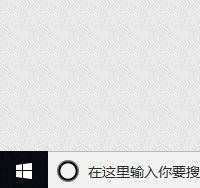
 網公網安備
網公網安備